PhotoShop照片处理:大学校门梦幻效果
来源:岁月联盟
时间:2009-05-07
声明:本教程图片版权属于原摄影者,本人只是在教程中引用,而且绝无恶搞之意,也请学校和同学们别介意。
原图和效果图


1、打开原图,Ctrl+J复制一层(养成复制的好习惯,呵呵),上面有原图,这一步就不加图了。
2、新建曲线调整层,参数如下:
得到如下效果:

3、拖入天空云朵素材

4、在图层样式中,设置如下,然后添加蒙版,把下面多余的部分擦去。
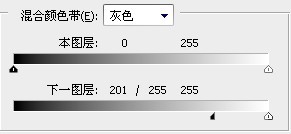
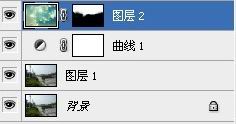
5、新建一层,填充颜色 #def0d9,模式改为正片叠底,如下效果:

6、新建曲线调整层2,参数如下,(这步只发一张RGB的截图,其他通道的参数也基本能看见)

7,新建图层,按Ctrl+Shift+Alt+E盖印图层,再复制一层,高斯模糊4像素,图层模式改为滤色

8、新建曲线调整层3,参数如下:
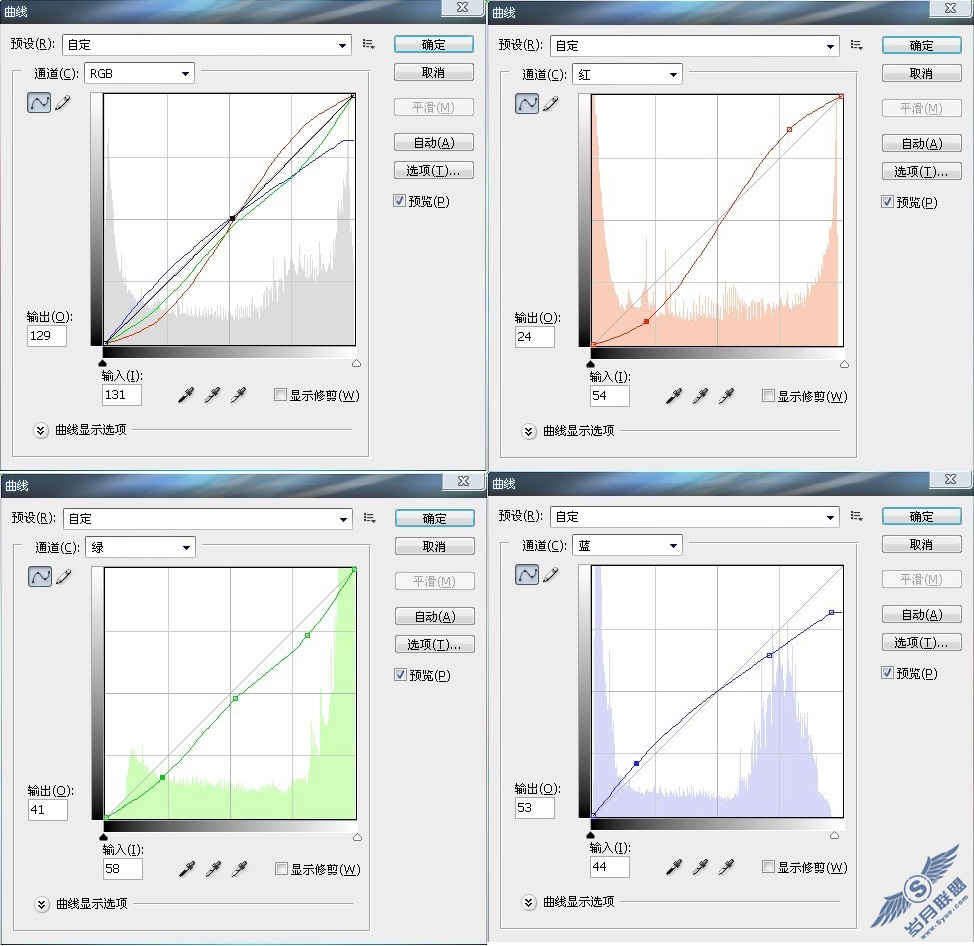
9、盖印图层,加上个人ID和文字,完成最终效果。

(注,我不知道使用有学校名字出现的图片是否妥当,如主编认为有不妥,请帮忙把学校名字模糊掉,谢谢!)











